如何在 WordPress 中更改页脚版权文本(以 4 种简单方式)
已发表: 2022-09-24在 WordPress 上发布网站后,您会在网页页脚部分的底部看到“另一个 WordPress 网站”或“由 WordPress 提供支持”之类的文字。 许多 WordPress 主题还会在页脚部分自动生成此类文本,例如'Built By Theme Name' 。
尽管它可能不会打扰某些网络用户,但保持不变可能会对您的网站造成严重的负面影响。 访问者会将您的网站视为不专业,并认为它已经过时。 这就是为什么更新版权状态对于网站的真实性如此重要的原因。
更新版权文本时,您还需要更改版权年份。 本文将向您展示如何在 WordPress 中更改页脚版权文本的多种方法。 它将帮助您选择符合您偏好的合适方法。
让我们进入讨论,不要再浪费时间了。
目录
- 为什么要更改页脚部分的版权文本?
- 在 WordPress 中更改页脚版权文本是否合法?
- 什么写网络版权声明?
- 如何更改页脚版权文本:分步指南
- 关于如何在 WordPress 中更改页脚版权文本的常见问题解答
- 关于如何在 WordPress 中更改页脚版权文本的最终要点
为什么要更改页脚部分的版权文本?
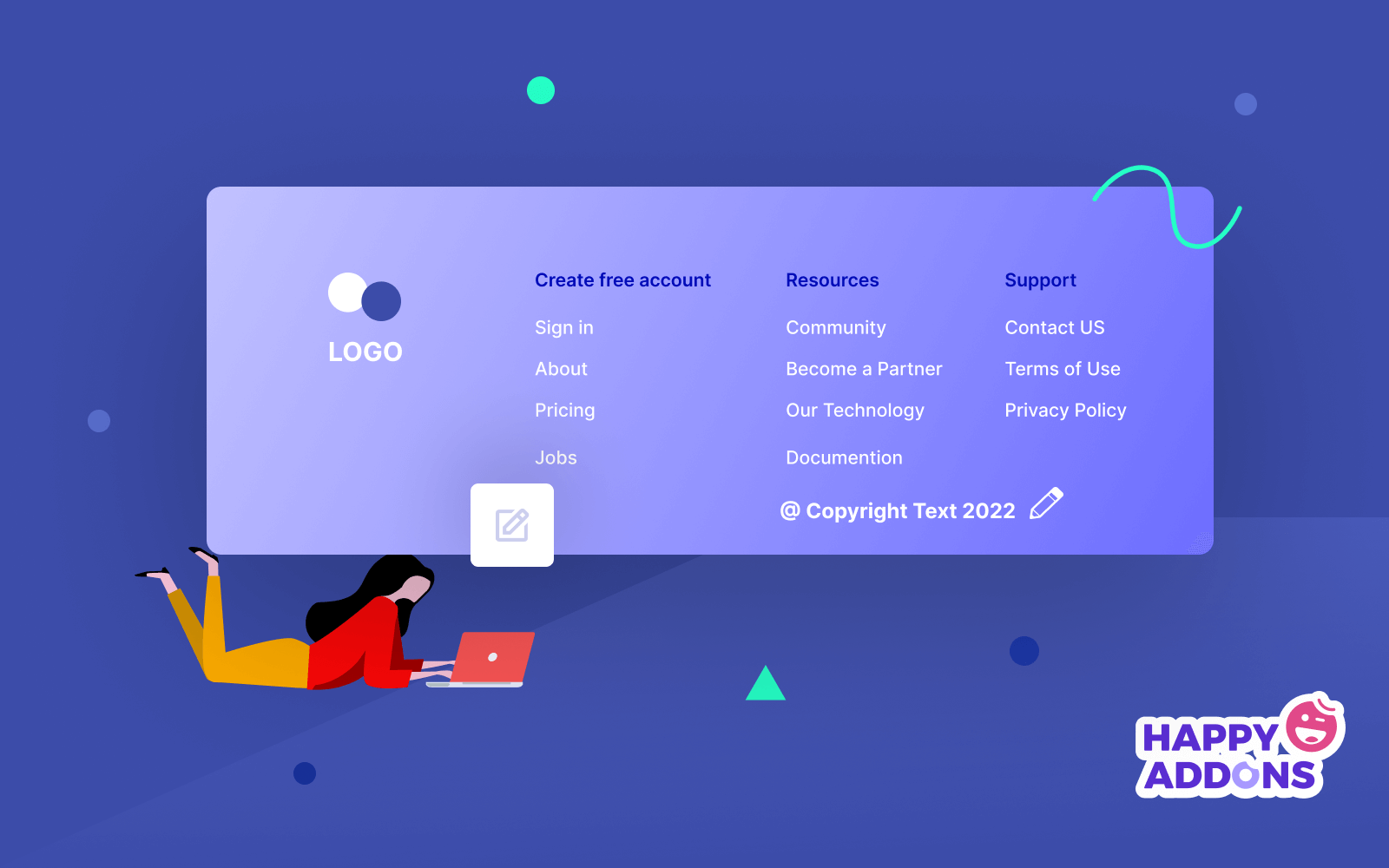
每当您在您的网站上发布内容时,当 Google 将其编入索引时,它会立即获得版权。 即使内容变旧,搜索引擎也不会剥夺版权状态。 然而,您需要更新版权文本和年份有一些重要原因。 在下面查看它们。
1. 建立信任
如果访问者注意到您的网站正在显示另一个实体的版权状态或去年的日期,他们可能会认为您的网站已经过时并且不再存在。 准确的版权状态可以在访问者之间建立一种信任感,即您的网站已经过验证并且当前处于活动模式。
2. 表现出你的认真
客户喜欢与那些认真对待工作和承诺的网站打交道。 除非您正确更新您的版权文本和日期,否则它会向客户发送您懒惰和粗心的单曲。 更新版权状态可以放大您的严肃性。
3. 保持品牌形象干净
品牌是安全和承诺的结合。 网页页脚部分是您的品牌不可或缺的一部分。 如果它包含其他实体的版权文本,客户肯定会感到困惑并陷入困境。 使这部分准确将保持您的品牌形象干净。
4. 保护您的内容不被复制
版权文本用作版权声明。 它阻止人们复制您的内容并在他们的网站上使用它。 如果任何网站复制了您的内容,您可以在 Google 上提出投诉。 但为此,您必须事先在您的网站上发布版权声明。
在 WordPress 中更改页脚版权文本是否合法?
答案是一个大大的“是” 。
WordPress 是一个开源内容管理系统。 它遵循GNU 通用公共许可证 (GPL) 。 它允许任何人通过更改 WordPress 源代码来修改他们的网站。
WordPress 主题和插件也遵循相同的GPL许可原则。 如果在此处自动创建任何默认文本,它们还允许您更改页脚版权文本。 它不会违反任何法律。
什么写网络版权声明?
版权声明不会花费您任何费用,但可以使您的网站免受不同类型的侵权。 它为您的网站提供了坚实的基础,可以对任何复制您的内容的网站进行投诉。 有效的版权文本包括以下元素。
- 版权符号。
- 诸如“版权”或“公司”之类的词。
- 网站所有者的姓名或网站名称。
- 出版年份。
您可以在 WordPress 页脚中包含符号“”和“版权”文本,也可以排除其中一个。 之后,您必须写下您的公司或网站名称。 例如, John Doe 2022 , ABCseed @ 2022 ,版权所有 @ 2022 SeedCrops , @版权所有 2022 ScropDeep 。
如何更改页脚版权文本:分步指南
您可以通过多种方式更改 WordPress 网站的页脚版权文本。 您可以通过插件、自定义主题页脚构建器、编辑 PHP 文件或使用页面构建器来实现。 我们将在本节中对其进行解释,以便您可以根据自己的专业知识选择合适的。
方法01:使用插件
Visual Footer Credit Remover拥有 30,000 多个活动安装,是更改 WordPress 页脚版权文本的最受欢迎的插件之一。 安装插件后,立即导航到:
- 工具 > Visual Footer Credit Remover 。
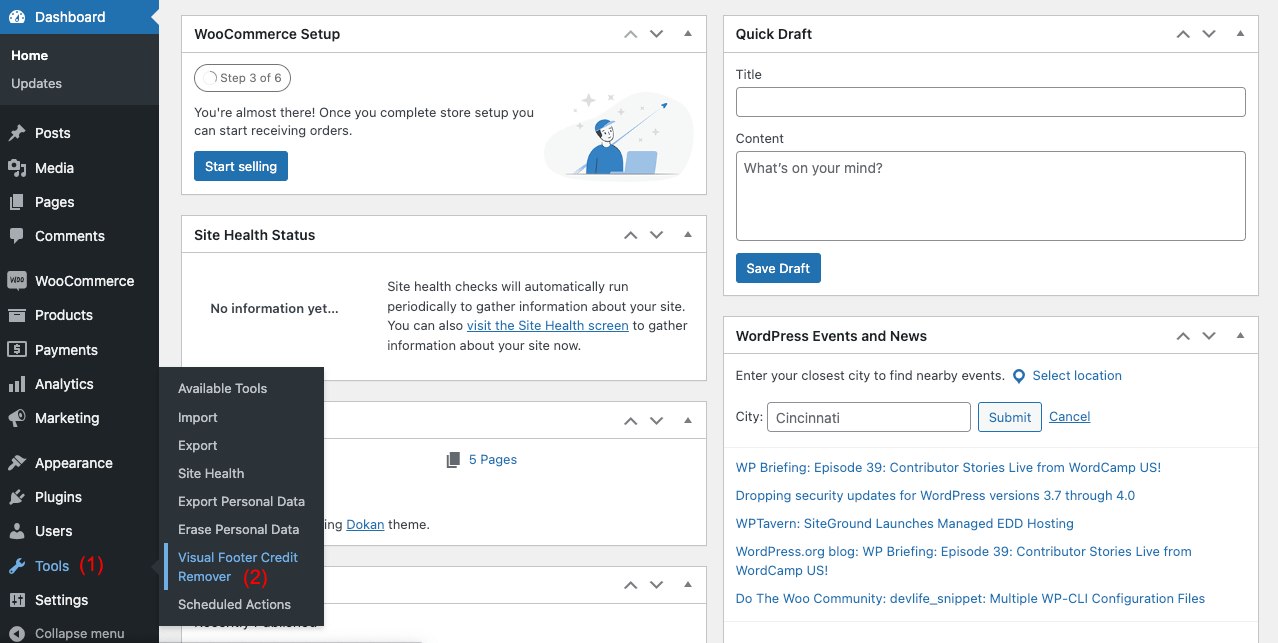
- 它将打开您的主页。 向下滚动到页脚部分。
- 双击版权文本部分。 它将从那里删除默认的版权文本。
- 然后,在右侧文本编辑器框中键入所需的版权文本。
您将在页脚部分看到您的版权文本。 因此,您可以使用该插件轻松编辑您的 WordPress 页脚版权文本。
但是,如果您不想使用其他插件来删除页脚版权文本,请尝试下一种方法。
方法02:自定义主题页脚生成器
大多数 WordPress 主题允许用户自定义他们的某些部分。 但并非所有主题都允许您自定义类似的选项。 您可以自定义哪些部分取决于主题。 首先,您必须检查您的主题是否具有页脚构建器选项。
Astra 是一个流行的 WordPress 主题,可让您更改页脚版权文本。 如果您安装了 Astra 主题,您可以通过以下方式删除版权页脚文本。
- 导航到外观 > 自定义。
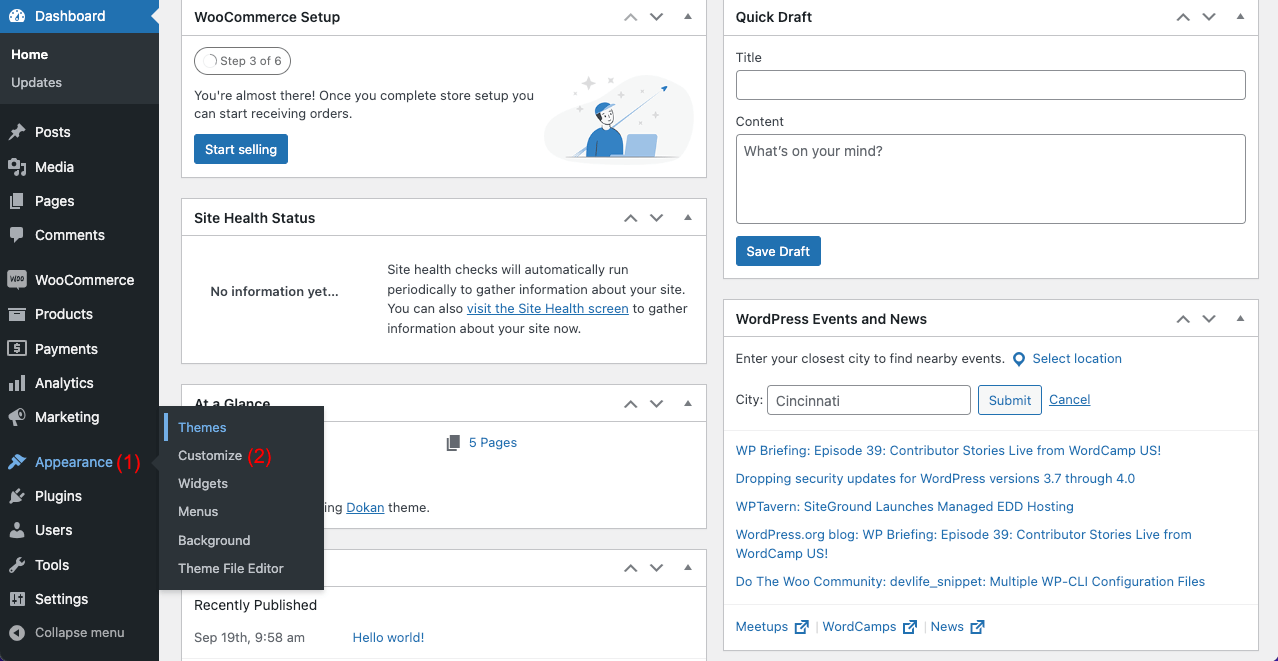
- 单击页脚生成器。
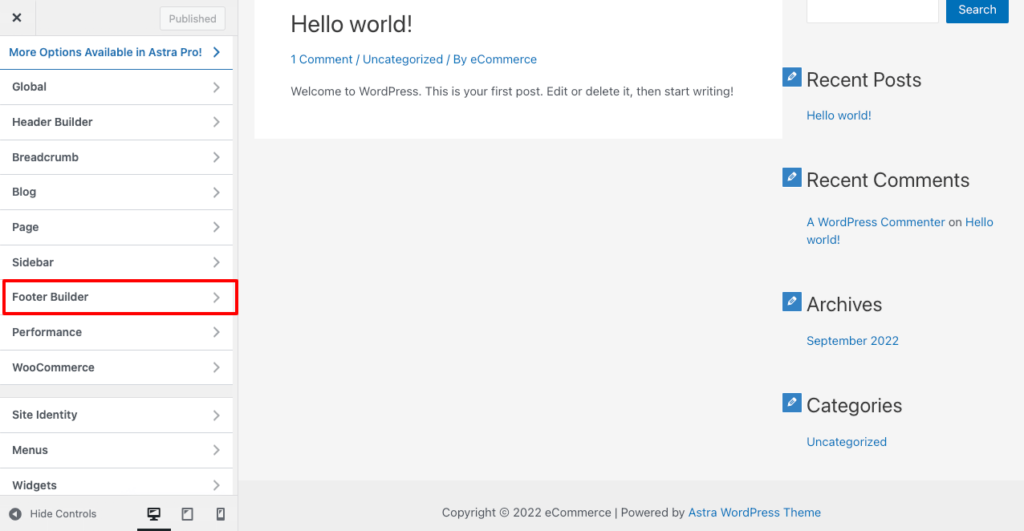
- 选择版权块。
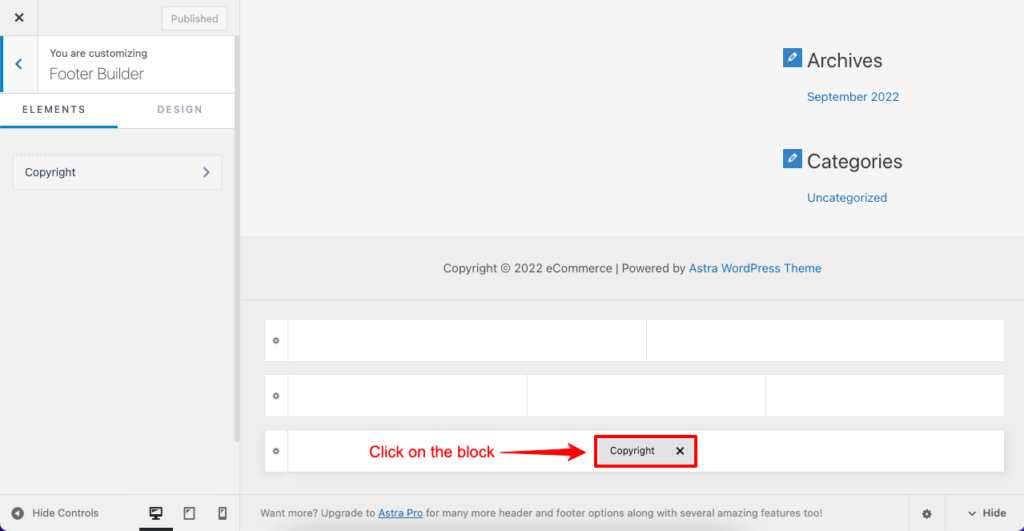
- 它将在左侧打开一个文本编辑器。
- 在那里写下你的文字,然后在右侧查看更改。
- 编辑完成后单击“发布”按钮。
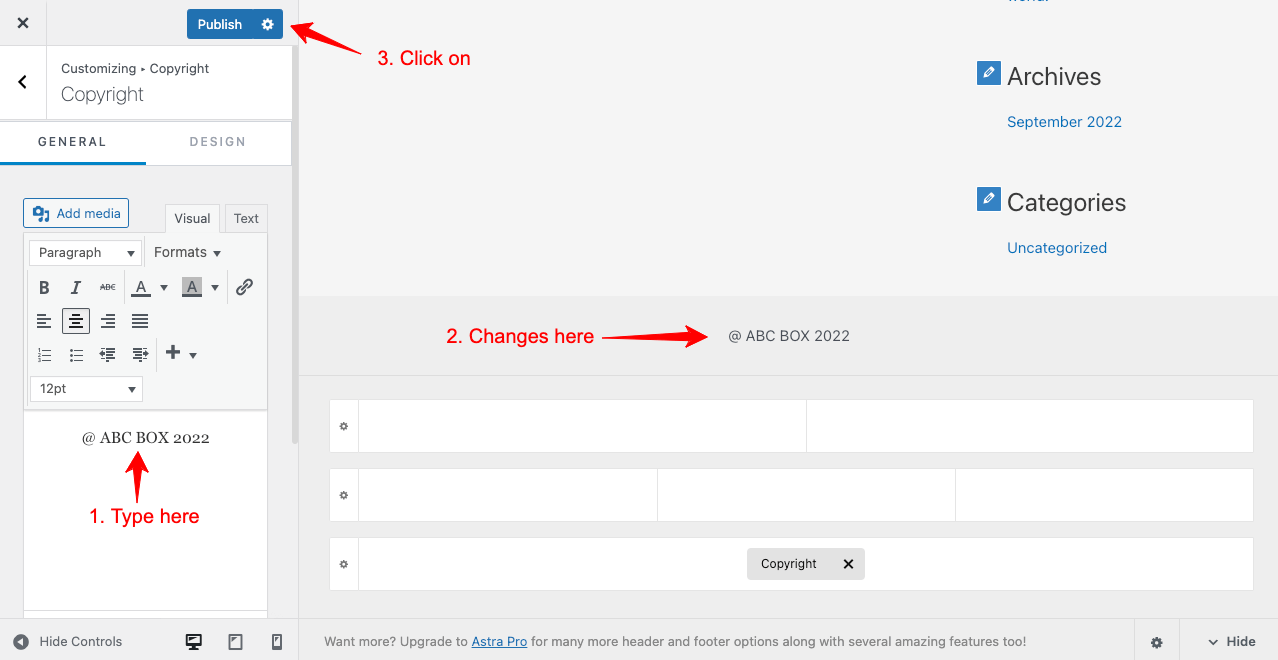
如果您的主题中没有内置的页脚构建器选项,请尝试下面解释的替代选项。
方法03:编辑页脚PHP文件
您可以从footer.php文件更改页脚版权文本。 您将在主题文件编辑器部分找到此文件。 但同样的规则也适用于此。 并非所有 WordPress 主题都允许您从 PHP 文件部分自定义页脚信用文本。
WordPress 默认二十一二十一是一个主题,它还允许您编辑页脚信用文本。 如果您安装了主题,请按照以下步骤操作。
- 导航到外观 > 主题文件编辑器。
- 从主题文件下选择主题页脚。
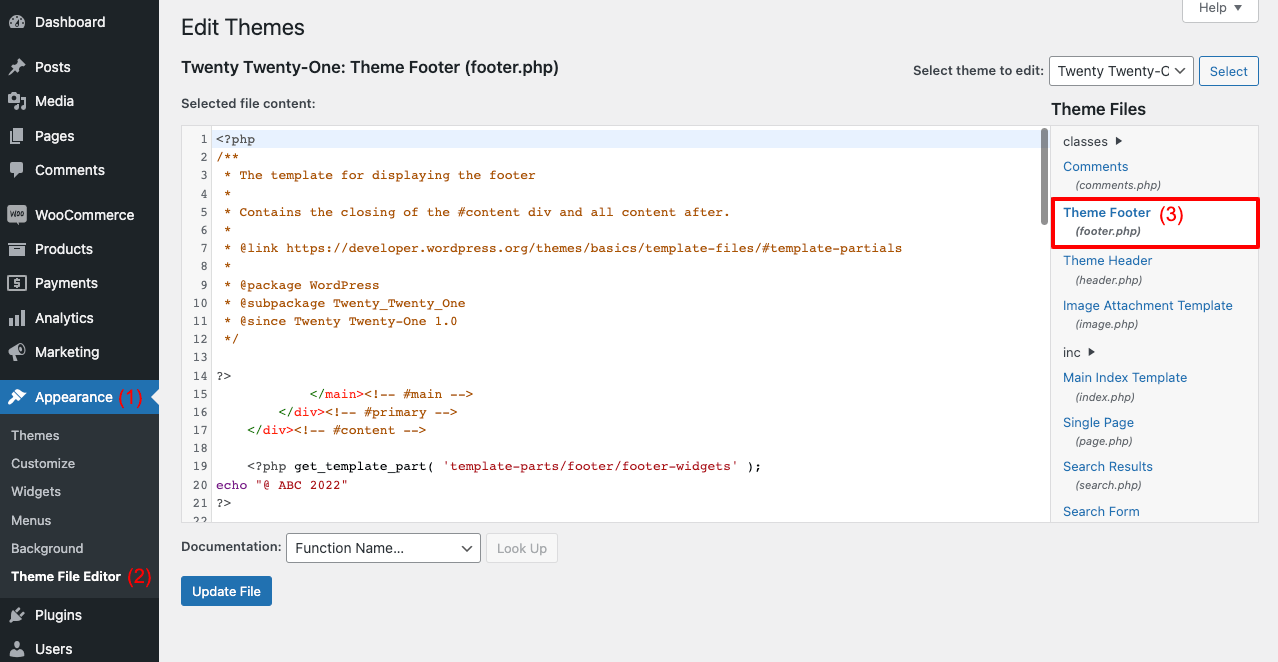
- 从 footer.php 文件中找到下面标记的代码。
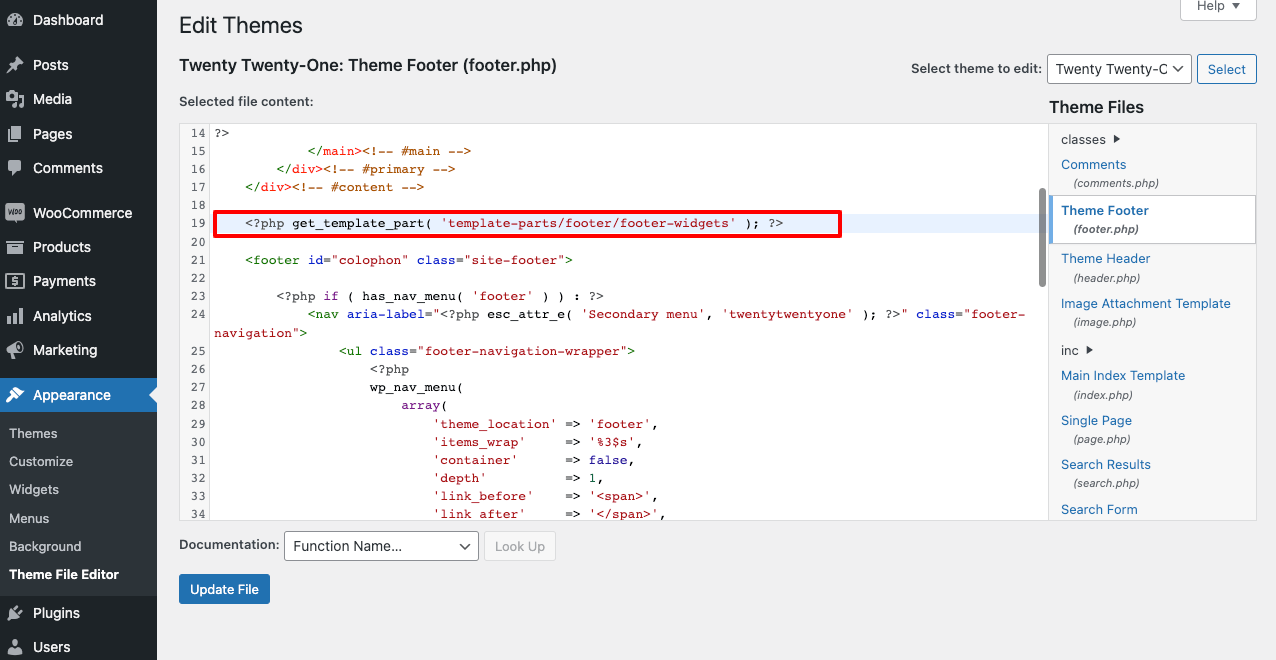
- 如下图所示,在此代码中添加代码[echo “@copyright text”] 。
- 完成后单击更新文件按钮。
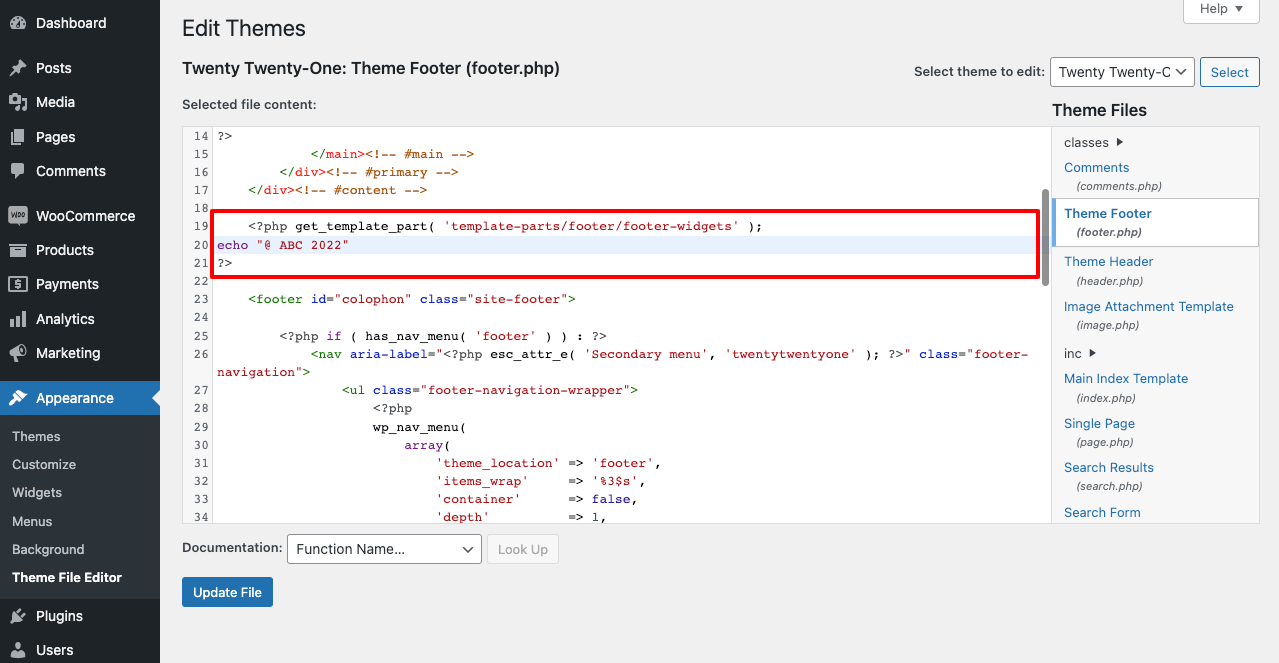
- 你会看到像这样的最终结果。
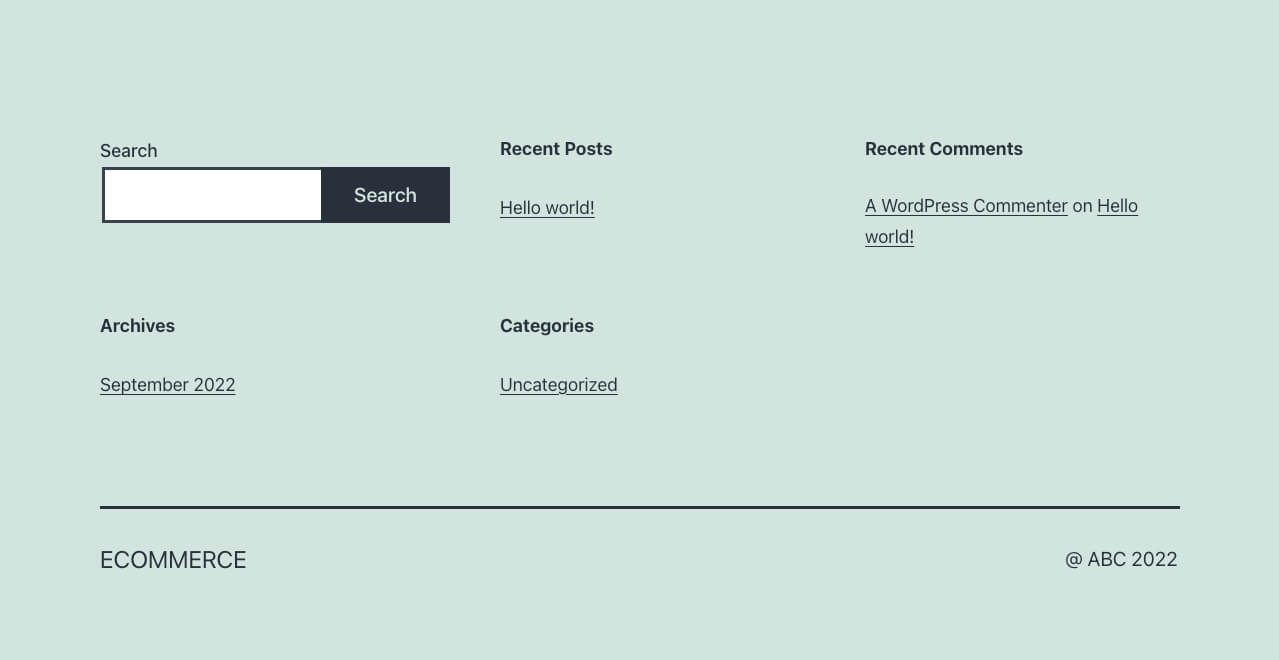
您可能在footer.php文件中找不到页脚信用自定义选项。 许多主题开发人员不会为用户保留此选项。 如果您的网站没有它,请按照本文中介绍的其他方法进行操作。
注意:如果您没有 HTML/CSS 方面的专业知识,那么编辑主题代码是非常危险的。 一个错误就可能导致您的网站崩溃。 最好在触摸此部分之前创建一个子主题。 即使您在主题文件部分犯了任何错误,它也会保存您的网站。
方法04:使用Elementor Page Builder
Elementor 拥有超过 5+ 百万的活跃安装,是一个流行的页面构建器插件,您可以通过它根据需要设计和自定义所有网页。 它有数百个令人兴奋的小部件和众多功能,可以进一步增强您的网站。
它将允许您自定义页脚版权文本并一次动态设置版权年份。 首先,在您的网站上安装并激活 Elementor 插件。 接下来,按照以下说明的步骤进行操作。
- 导航到模板 > 主题生成器。
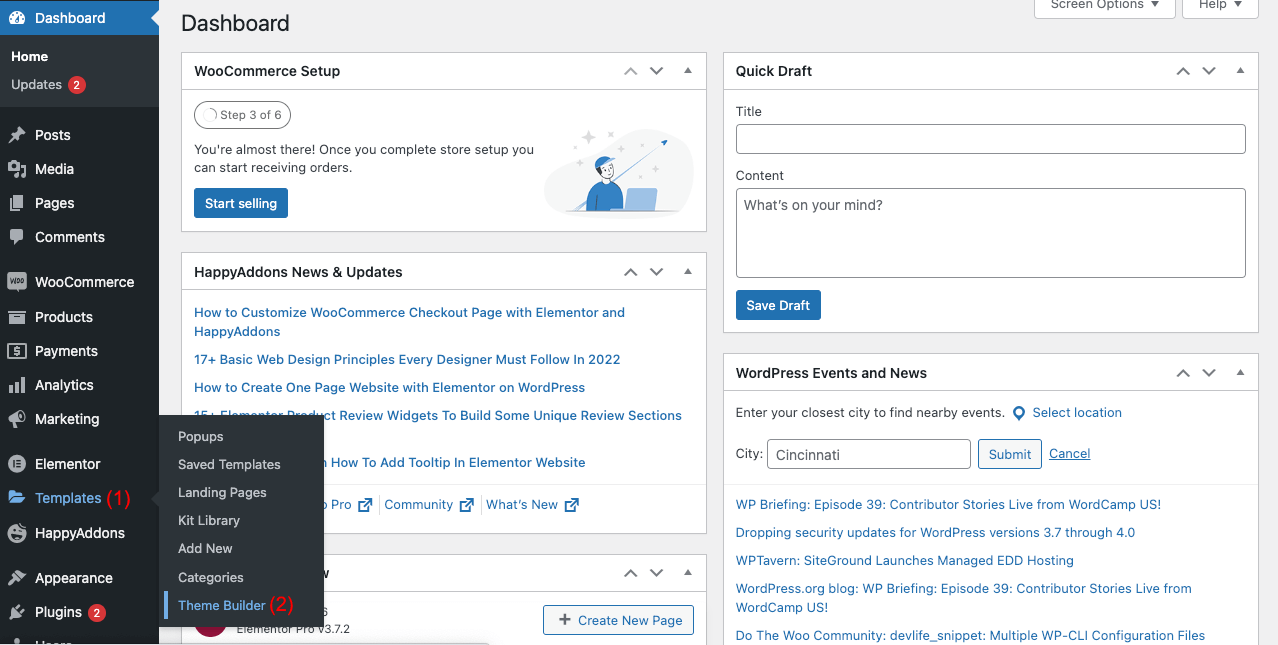
- 单击页脚部分。
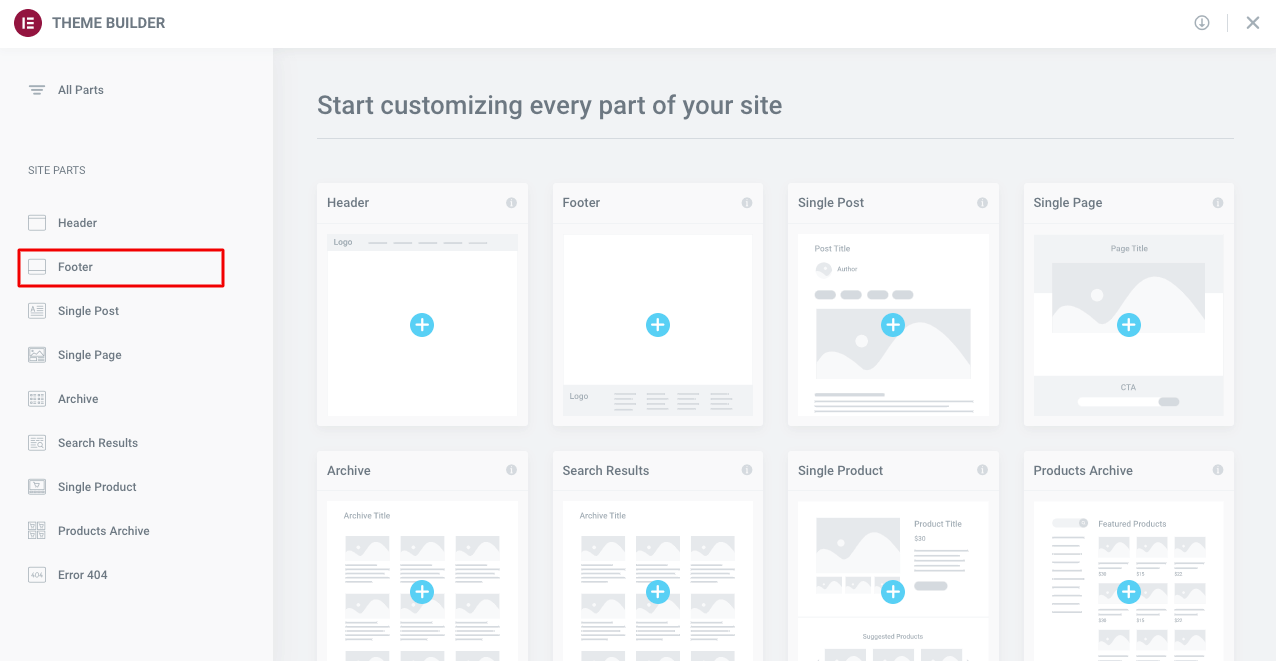
- 单击添加新按钮。
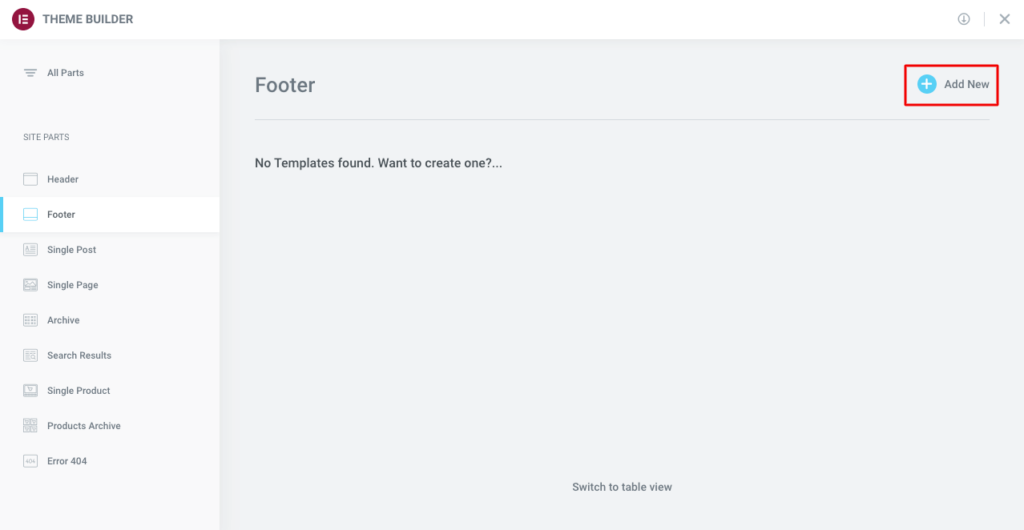
- 您会在这里找到许多现成的页脚。 选择你喜欢的那个。
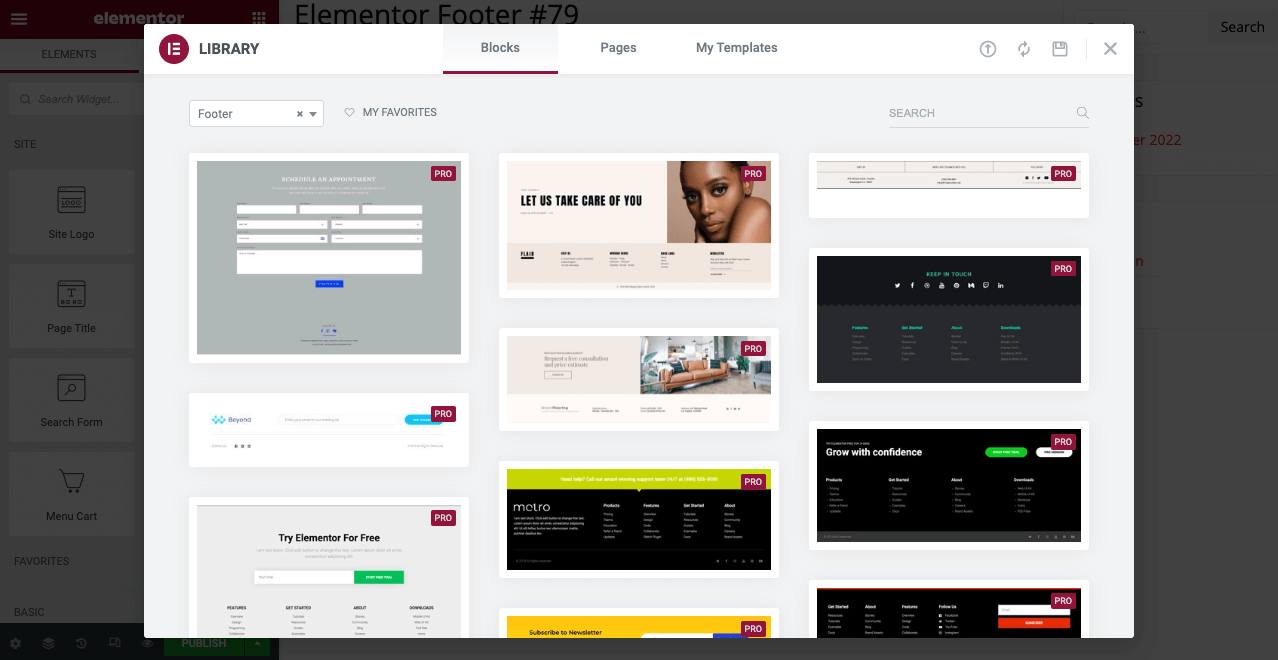
- 将光标放在版权页脚文本部分并单击它。
- 您将在左侧获得文本编辑选项。
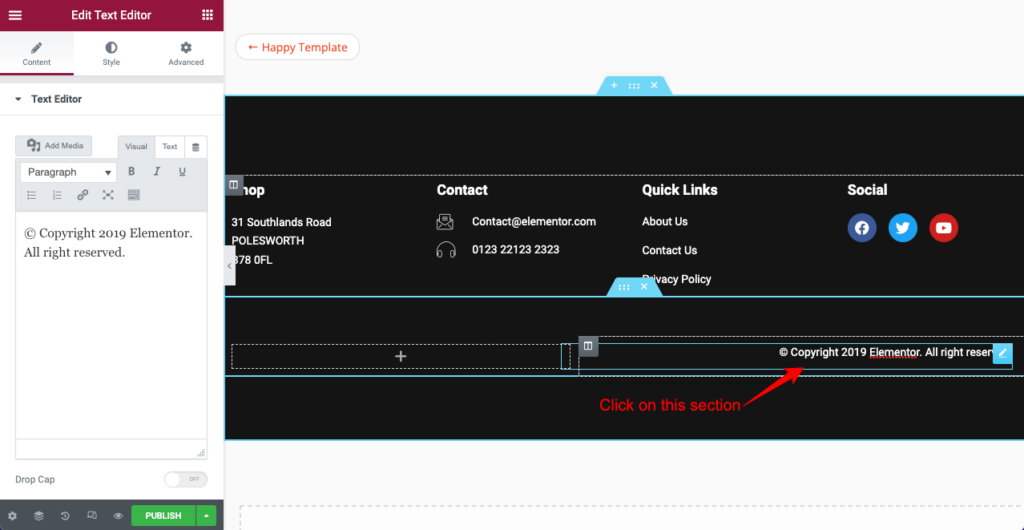
Elementor 允许您在版权文本中动态设置出版年份。 这意味着这个出版年度将在一年结束后自动保持变化。 您不必手动执行此操作。

- 文本编辑器中有一个动态标签选项。 点击它。
- 从标签列表中选择当前日期时间。 您将看到发布日期自动更改。
- 单击当前日期时间字段。
- 您将获得更改日期和时间格式的选项。
- 您可以从“高级”部分添加版权文本并设置其位置。
如下面的视频所示。
- 如果需要,您可以从样式部分更改文本位置、版式、颜色和文本阴影。
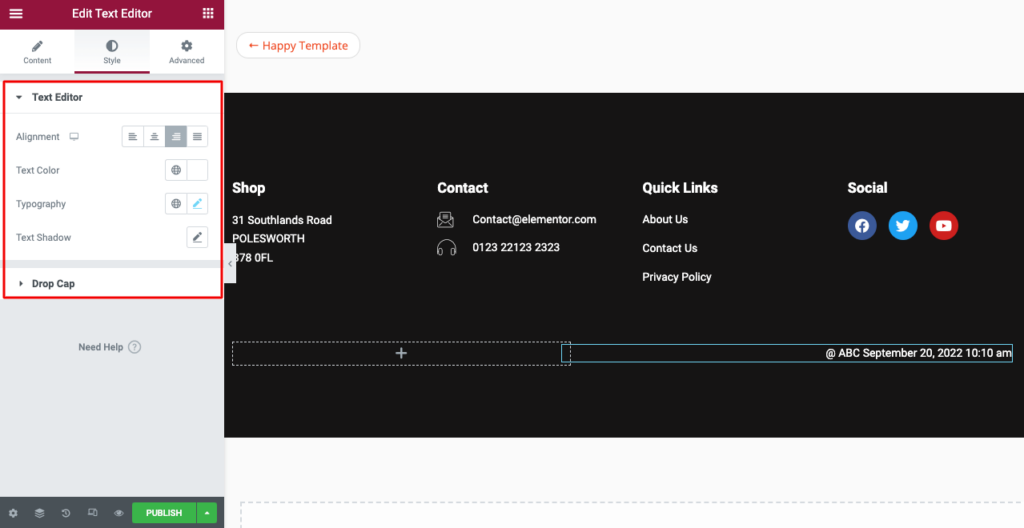
最后,单击 Elementor 面板底部的发布按钮。 因此,您可以编辑版权页脚文本并动态设置出版年份。
关于如何在 WordPress 中更改页脚版权文本的常见问题解答
现在,我们将回答一些关于如何在 WordPress 中更改页脚版权文本的最常见问题。 我们希望它将进一步提高您的知识基础。
版权符号是什么意思?
网站中的版权符号表示网站所有者合法拥有本网站的内容。 如果任何其他网站试图复制此内容,则网站所有者有权对这些网站提出投诉。
什么是网站页脚?
页脚是任何网站的底部。 它包括重要信息,例如版权声明、站点地图、徽标、隐私政策、社交媒体链接、图标、电子邮件注册表单、内容信息等。
网站上的哪些内容不受版权声明的保护?
版权声明不能保护内容创意、概念、关键字、内容结构和主题映射。 它确保没有人可以直接复制您的博客、文案和发布的图像。
谷歌如何处理版权侵权?
Google 遵守 1998 年的数字千年版权法案 (DMCA) 。它保护版权所有者的内容免遭网络盗窃。 这种在线盗窃可能通过非法复制和分发受版权保护的内容(如文本、书籍、电影、文本、音乐等)而发生。
如果我的网络内容被复制,我如何向 Google 报告?
谷歌每年都会推出多个更新。 如果它发现一个网站抄袭另一个网站的受版权保护的内容,它会自动将该网站列入黑名单。 但这有时是一个漫长的过程。
因此,如果您想立即对任何抄袭网站进行举报,您可以按照以下步骤操作。
1. 转到 Google 法律帮助
2.谷歌搜索
3.谷歌搜索
4. 知识产权问题
5. 版权侵权
6. 是的,我是版权所有者或被授权代表版权所有者行事
7. 其他
8. 创建请求
关于如何在 WordPress 中更改页脚版权文本的最终要点
我们在本文开头提到了一件事——许多网络用户并不关心页脚部分中的默认版权文本。 但实际情况是,他们中的大多数人认为改变它是一项复杂的任务。 因此,他们不喜欢帮助它。
但是如果您知道正确的方法,更改页脚版权文本非常容易。 我们在本文中解释了四种不同的方法,您可以通过这些方法来做到这一点。 希望在阅读它们之后,您所有的恐惧和犹豫都会消失。 轮到您选择与您的需求和技术专长相匹配的方法了。
如果您仍然遇到有关此主题的任何问题,我们要求您在下面的评论部分中提及这一点。 我们的支持团队会尽快回复您。 如需更多有趣的文章,请订阅我们并关注我们的 Facebook 和 Twitter 页面。
订阅我们的新闻
获取有关 Elementor 的最新消息和更新
